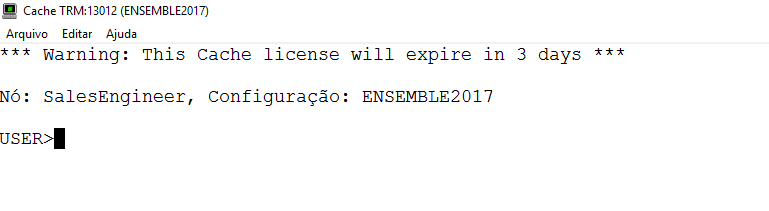%Installerという特別なツールを使用すると、目的のIRIS構成を記述するインストールマニフェストを定義できることはご存じでしょうか?
インストールマニフェストに作成したい IRIS 構成を記述すると、インストール中、またはターミナルやコードからマニフェストを実行した際に、構成設定が適用されます。
インストールマニフェストについては、以下の記事でご紹介しておりますので是非ご覧ください(Cachéの記事になりますがIRISでも同様です)。
%InstallerでInterSystems Cachéにアプリケーションをデプロイする
こちらの記事では、実際にマニフェストで追加できる主な項目について、サンプルコードとあわせてご紹介します。
今回は、以下の機能の設定例をご紹介します。